Esup-signature permet de créer des circuits de signatures puissants dont les paramètres pour chaque l'étape sont :
Un utilisateur peut se construire son propre circuit à l'aide de l'assistant (voir : https://www.esup-portail.org/wiki/display/SIGN/Documentation+utilisateur#Documentationutilisateur-Assistantdecr%C3%A9ationd'unedemande) Les administrateurs peuvent, eux, créer des circuits dont les paramètres sont plus poussés :
|
Dans "Admin" puis "Circuit", vous avez accès à l'outil permet de consulter et de modifier les circuits de signatures. Il est possible de filtrer les circuits présents dans esup-signature :
Pour ajouter un nouveau circuit via l'interface graphique, cliquez sur le bouton bleu "+" puis saisissez un nom et un préfixe (utilisé pour le nommage des documents lors des imports).
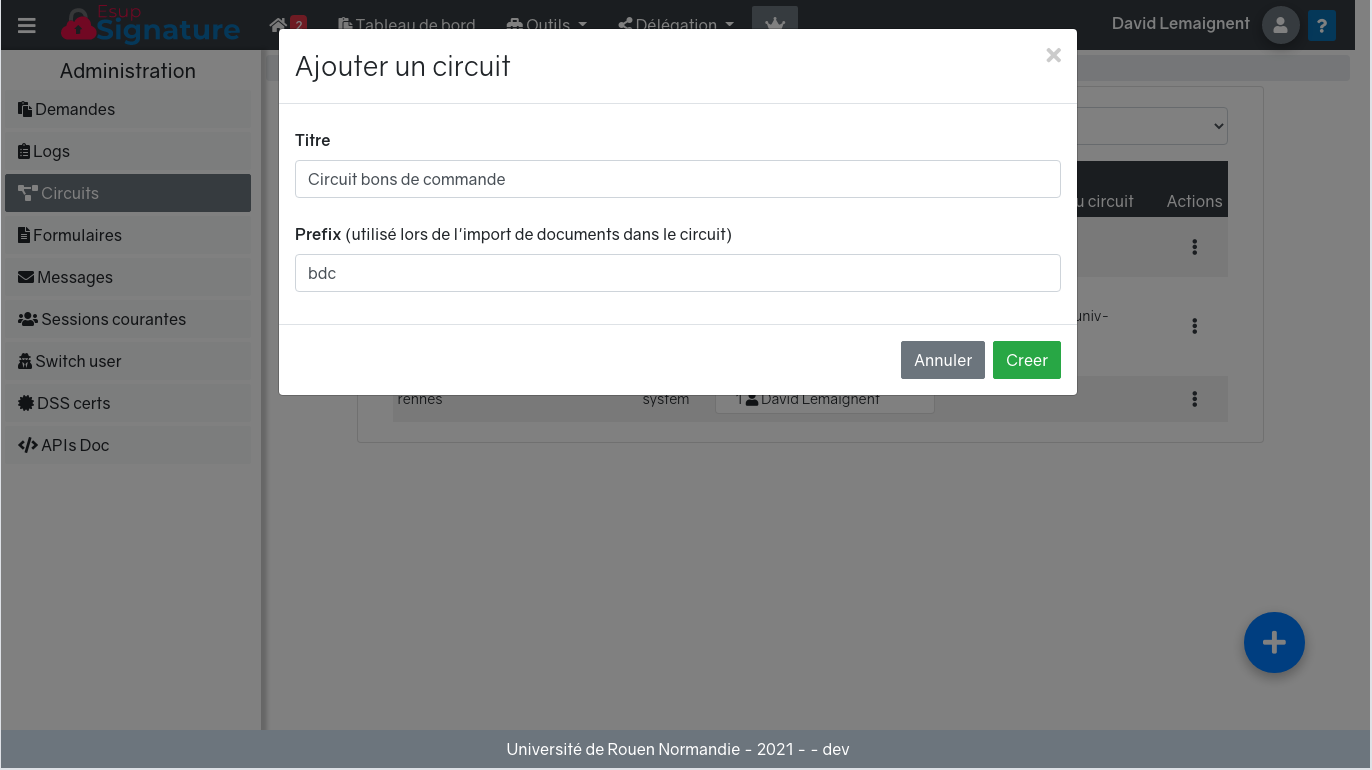
Vous serez redirigé vers la page permettant d'ajout des étapes pour ce circuit. Utilisez le bouton 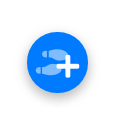 pour ajouter une étape :
pour ajouter une étape :
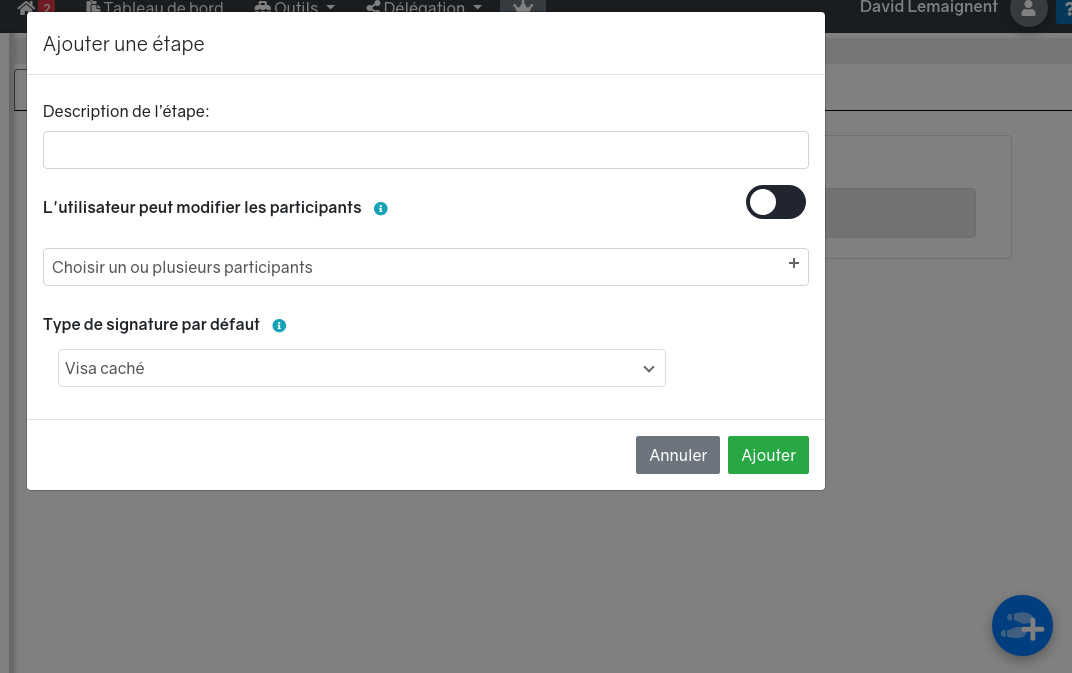
Le formulaire d'ajout est simplifié. Il permet juste de configurer les paramètres suivants pour l'étape :
Chaque étape ajoutée est représentée par un pavé reprenant les paramètres et donnant la possibilité des les modifier :
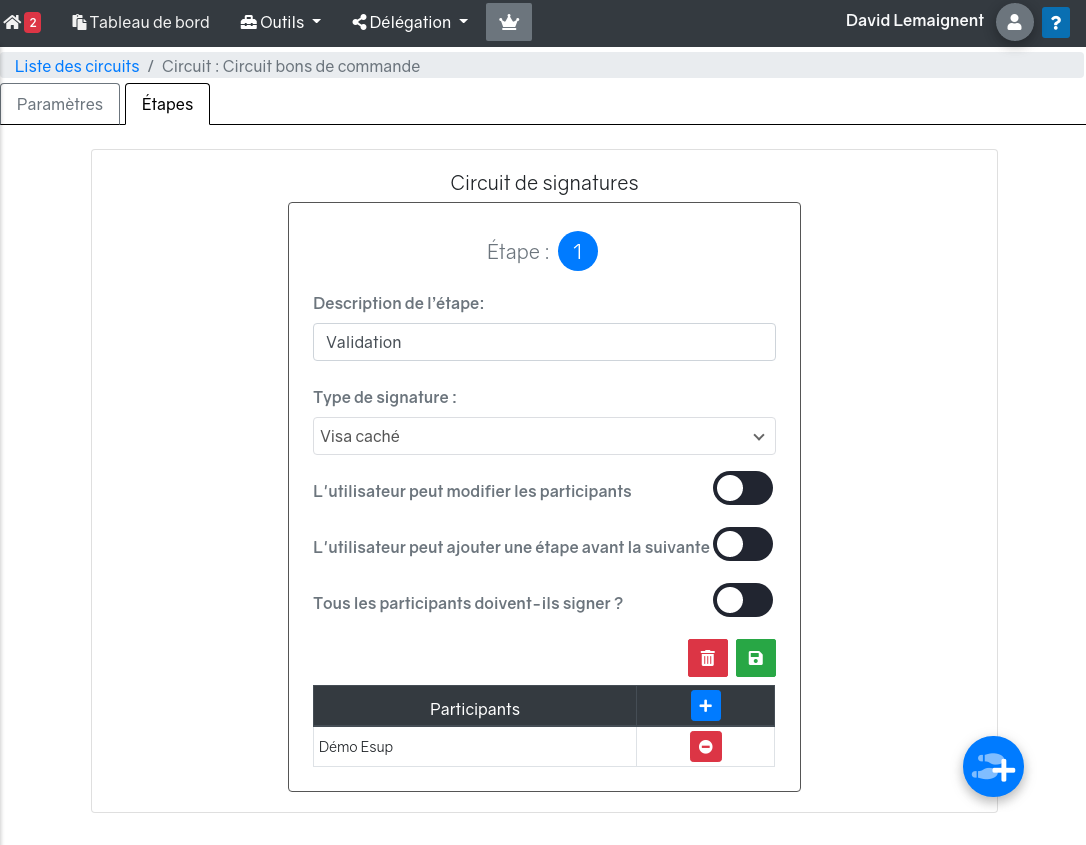
Chaque étape est indépendante. De ce fait, il faudra enregistrer vos modifications étape par étape. De plus, attention à l'ordre des étapes, il n'est pas possible de le modifier. Il faudra supprimer puis recréer les étapes si besoin. |
Il existe un utilisateur particulier nommé "Créateur de la demande". Lors de la création du circuit, il sera substitué par l'utilisateur courant. On retrouve cet utilisateur au niveau du module de recherche des utilisateurs en tapant creator ou Créateur de la demande |
Dans cette vue il est possible d'activer la notion d'étape "infinie" en activant "L'utilisateur peut ajouter une étape avant la suivante". Si cette option est activée, vous donnerez la possibilité aux participants de cette étape, d'ajouter des étapes intermédiaires (non prévues à l'origine).
Chaque étape créée à la suite d'une étape "infinie" sera elle aussi une étape "infini". Cela se traduit, au niveau de l'interface utilisateur, par une question qui lui est posée lorsque qu'il s’apprête à signer : "Signer et passer à l'étape suivante" ou "signer et ajouter une étape"
Dans l'onglet "Paramètre" de votre circuit, vous pourrez modifier sa configuration globale :
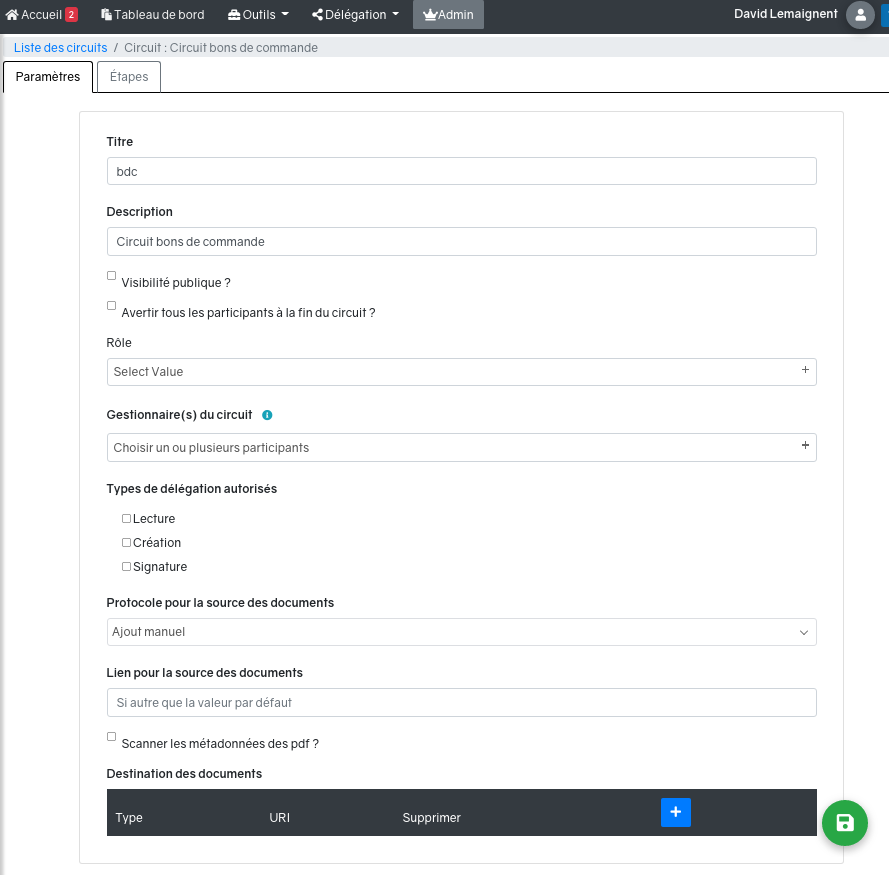
Comme vu précédemment, il est possible de définir un emplacement source pour alimenter un circuit. Esup signature possède une tache planifiée qui "scan" régulièrement toutes les sources de documents définies dans les différents circuits.
Pour cela il faut, en premier lieu, avoir défini un compte d'accès pour chaque types de source que l'on voudra utiliser. Esup-signature propose nativement les protocoles SMB, CMIS et VFS repris de l'application esup-filemanager (Esup File Manager).
La configuration globale se fait ici : Configuration#fs(filesystem).
Pour chaque circuit on peur saisir un lien vers lequel le compte configuré à un accès complet, par exemple : smb://<host>/bdc/a_signer par exemple.
Voici la liste des protocoles pris en charge par esup-signature ainsi que la manière de les configurer :
| Type | Chemin | Adresse à saisir | Remarques |
|---|---|---|---|
| SMB | Absolu | smb://<adresse du serveur>/<chemin du dossier> | smb-test-uri à configurer obligatoirement pour activer la fonctionnalité. L'utilisateur est configuré dans application.yml (smb-login, smb-password) |
| CMIS | Relatif | cmis://<chemin du dossier> ex: cmis://default-domain/workspaces/test | Il faut configurer l'adresse du server nuxeo dans application.yml au niveau de (cmis-test-uri ex: http://mon-nuxeo.univ-ville.fr:8081/nuxeo, cmis-login, cmis-password) Cette partie est amenée à changer prochainement pour permettre les chemins absolus |
| FILE | Absolu | /<chemin du dossier> | vfs-test-uri à configurer obligatoirement pour activer la fonctionnalité. |
| FTP / SFTP | Absolu | ftp://<user>:<password>@<adresse du serveur>/<chemin du dossier> | vfs-test-uri à configurer obligatoirement pour activer la fonctionnalité. |
Lorsqu'un document est intégré de cette façon, il est supprimé du dossier source. |
Il est possible de définir un/des emplacement(s) de destination pour stocker les documents en fin de circuit.
La configuration globale doit être faite comme vu pour les sources de documents.
Pour chaque circuit on peut saisir un ou plusieurs lien vers lesquels les documents seront envoyés.
Voici la liste des protocoles pris en charge par esup-signature pour les destinations:
Voici un exemple de code à mettre coté application métier pour permettre à esup-signature de transmettre les informations du circuit via REST. Ici il s'agir d'un controleur Spring. La requête est envoyée en GET, esup-signature doit avoir un accès direct à cette API.
@GetMapping(value = "/return-test")
@ResponseBody
public ResponseEntity<Void> returnTest(@RequestParam("signRequestId") String signRequestId, @RequestParam("status") String status, @RequestParam("step") String step) {
logger.info(signRequestId + ", " + status + ", " + step);
//ici, le code à executer coté application métier en fonction du statut
return ResponseEntity.ok().build();
}
|
Dans certains cas, les participants à une étape ne peuvent pas être prédéfinis dans esup-signature.
Dans le cas concret du circuit des bons de commande à l'université de Rouen, les signataires sont détermines en fonction de l'unité budgétaire (donc par l'application métier, SIFAC).
Le cas d'usage à Rouen est que les utilisateurs génèrent des bons de commande "à signer" au format PDF et les déposent dans leur dossier de travail.
Trois possibilités :
Mettre en place un script qui va calculer le workflow, utiliser les web-services pour configurer les participants du circuit des bons de commandes et injecter le document. (pour plus de détails sur les web services voir : Web services REST)
Mettre en place un script qui calcule le workflow, inscrit ce workflow dans les métas-données du document (PDF) et le copie dans un dossier défini comme "source" au niveau d'Esup-signature.
Pour cette dernière solution il faut donc créer un circuit comme vu précédemment, cocher la case "Scanner les métadonnées des PDF" et définir une source pour la récupération des documents au niveau des paramètres généraux
Implémenter une classe worflow (voir le chapitre suivant)
Les métas-données qui doivent être inscrite dans les document PDF sont les suivantes:
Lorsque le scheduler passera pour importer les documents, ceux-ci seront analysés, le circuit sera généré en fonction des informations trouvées dans les métas-données.
Exemple de code java permettant d'ajouter les métas-données à un fichier pdf :
PDDocument document = PDDocument.load(in);
PDDocumentInformation info = document.getDocumentInformation();
info.setCustomMetadataValue("sign_type_default_val", "pdfImageStamp");
info.setCustomMetadataValue("sign_step#1", "[machin@univ-ville.fr, truc@univ-ville.fr]");
info.setCustomMetadataValue("sign_target_key","smb://serveur_de_fichiers/la_destination/signed");
|
Pour les cas les plus spécifiques, il est possible d'ajouter, au code source original d'esup-signature, une classe qui décrira précisément un circuit.
L’intérêt de cette solution est de pouvoir mettre en place des mécanismes complexes de calcul des participants. On peut par exemple imaginer de calculer le n+1 de l'utilisateur courant. Cela nécessite d'avoir des compétences en développement et connaitre notamment le langage Java et le framework Spring |
Une nouvelle classe workflow devra implémenter la classe "DefaultWorkflow". Des exemples sont déjà présents dans le code source original d'Esup-signature dans le dossier src/main/java/org/esupportail/esupsignature/service/workflow/impl/
Votre classe doit être construite comme suit :
package org.esupportail.esupsignature.service.workflow.impl;
import org.esupportail.esupsignature.entity.Data;
import org.esupportail.esupsignature.entity.User;
import org.esupportail.esupsignature.entity.WorkflowStep;
import org.esupportail.esupsignature.entity.enums.SignType;
import org.esupportail.esupsignature.exception.EsupSignatureUserException;
import org.esupportail.esupsignature.service.workflow.DefaultWorkflow;
import org.springframework.stereotype.Component;
import java.util.ArrayList;
import java.util.List;
@Component
public class BasicWorkflow extends DefaultWorkflow {
private String name = "BasicWorkflow";
private String description = "Une signature";
private List<WorkflowStep> workflowSteps;
@Override
public String getName() {
return name;
}
@Override
public String getDescription() {
return description;
}
@Override
public List<WorkflowStep> getWorkflowSteps() {
if(this.workflowSteps == null) {
try {
this.workflowSteps = generateWorkflowSteps(userService.getCurrentUser(), null, null);
} catch (EsupSignatureUserException e) {
return null;
}
}
return this.workflowSteps;
}
public void initWorkflowSteps() {
this.workflowSteps = new ArrayList<>();
}
@Override
public List<WorkflowStep> generateWorkflowSteps(User user, Data data, List<String> recipentEmailsStep) throws EsupSignatureUserException {
List<WorkflowStep> workflowSteps = new ArrayList<>();
/* ici on construit la liste des étapes du circuit */
WorkflowStep workflowStep = new WorkflowStep();
workflowStep.setStepNumber(1);
workflowStep.setSignType(SignType.pdfImageStamp);
workflowStep.setDescription("Choix du signataire");
workflowStep.setChangeable(true);
if(data != null) {
workflowStep.setRecipients(workflowService.getFavoriteRecipientEmail(1, data.getForm(), recipentEmailsStep, user));
} else {
workflowStep.getRecipients().add(recipientService.createRecipient(null, userService.getGenericUser("Utilisateur issue des favoris", "")));
}
workflowSteps.add(workflowStep);
return workflowSteps;
}
}
|
Il faut donc a minima :